Ak ste nedávno aktualizovali svoje AirPods alebo AirPods Pro alebo o tom uvažujete, môžete podľa krokov uvedených nižšie skontrolovať aktuálnu verziu firmvéru, ktorú používajú vaše bezdrôtové slúchadlá. Apple občas pošle aktualizácie firmvéru AirPods vzduchom, hoci softvér by sa mal nainštalovať automaticky, ak budete postupovať tieto všeobecné usmernenia .

Metóda opísaná nižšie vám tiež umožní skontrolovať jedinečné sériové číslo AirPods, ktoré budete potrebovať, ak budete niekedy chcieť vymeniť stratené alebo chybné AirPod.
môžete prijímať hovory pomocou airpodov
- Uistite sa, že sú vaše AirPods nabité a pripojte ich k vášmu iPhone alebo iPad obvyklým spôsobom.
- Spustite nastavenie aplikáciu na vašom zariadení so systémom iOS.
- Klepnite všeobecný .
- Klepnite O .
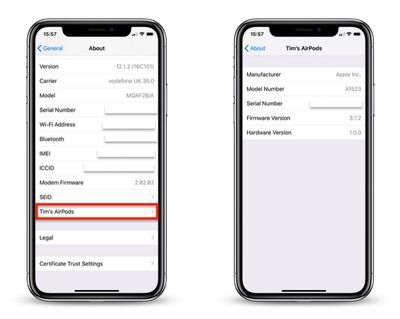
- Klepnite AirPods .
- Skontrolujte čísla zobrazené vedľa Verzia firmvéru a Sériové číslo záznamy.
Všimnite si, že sériové číslo svojich AirPods nájdete aj vytlačené malým písmom na vnútornej strane veka nabíjacieho puzdra, tesne nad pravým slúchadlom.
môžete použiť ukradnutý iphoneSúvisiace zhrnutia: AirPods 3 , AirPods Pro Príručka pre kupujúceho: AirPods (kúpiť teraz) , AirPods Pro (neutrálne) Súvisiace fórum: AirPods

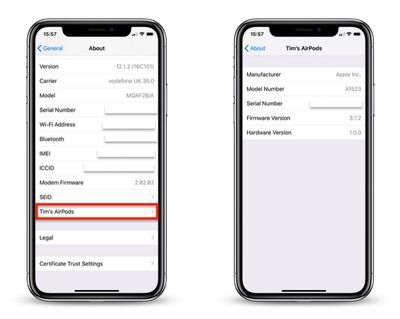
Populárne Príspevky